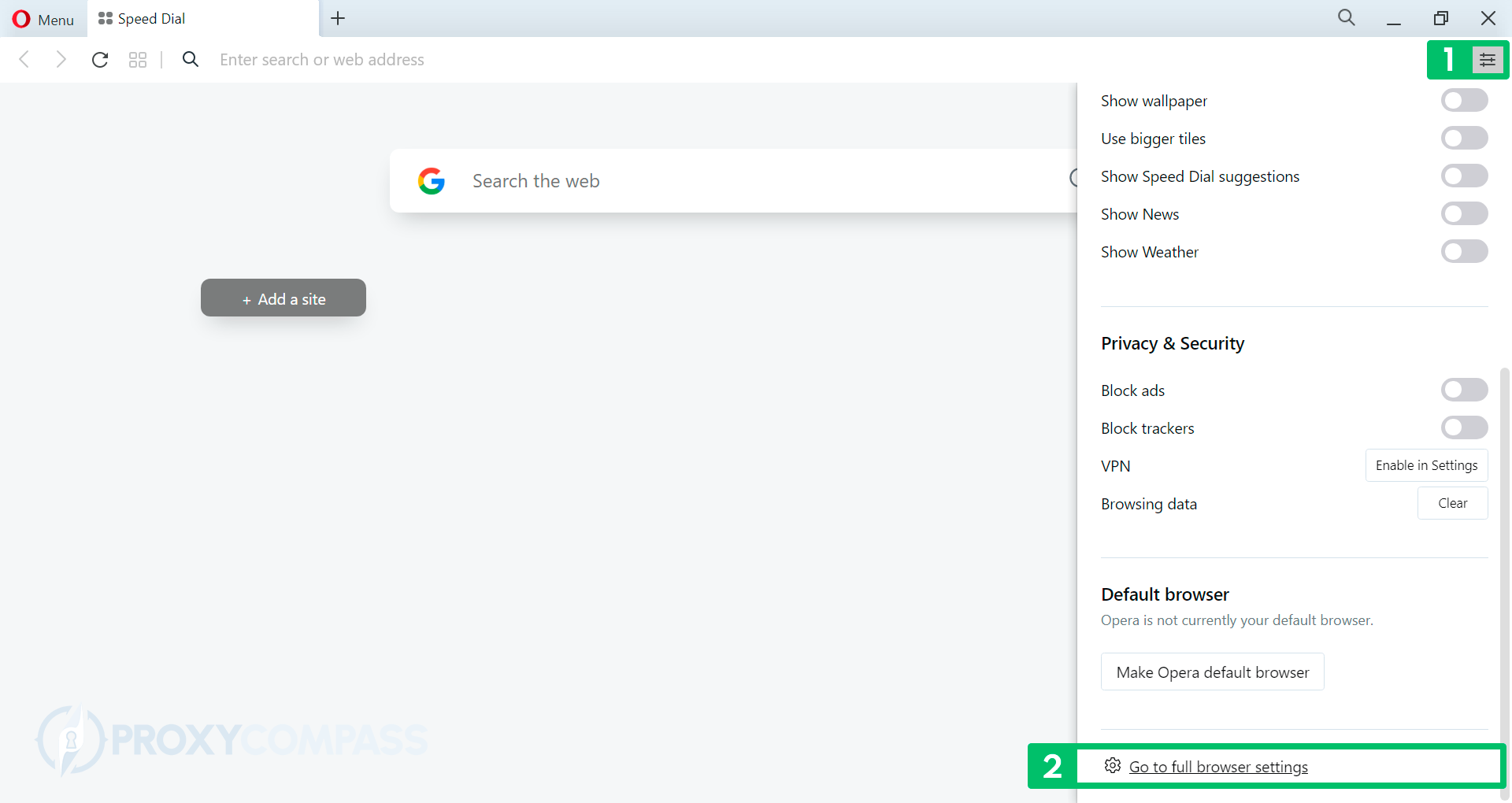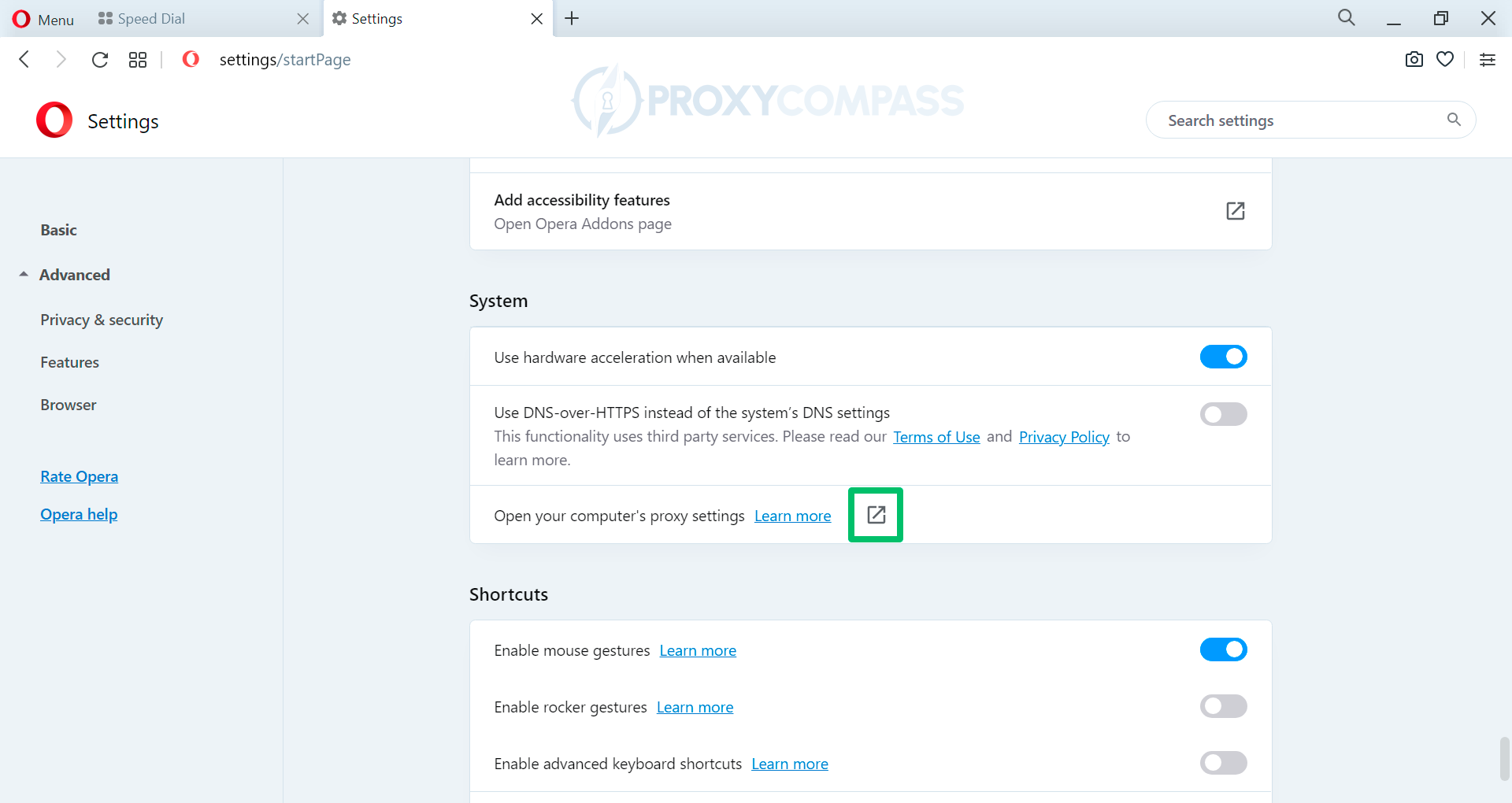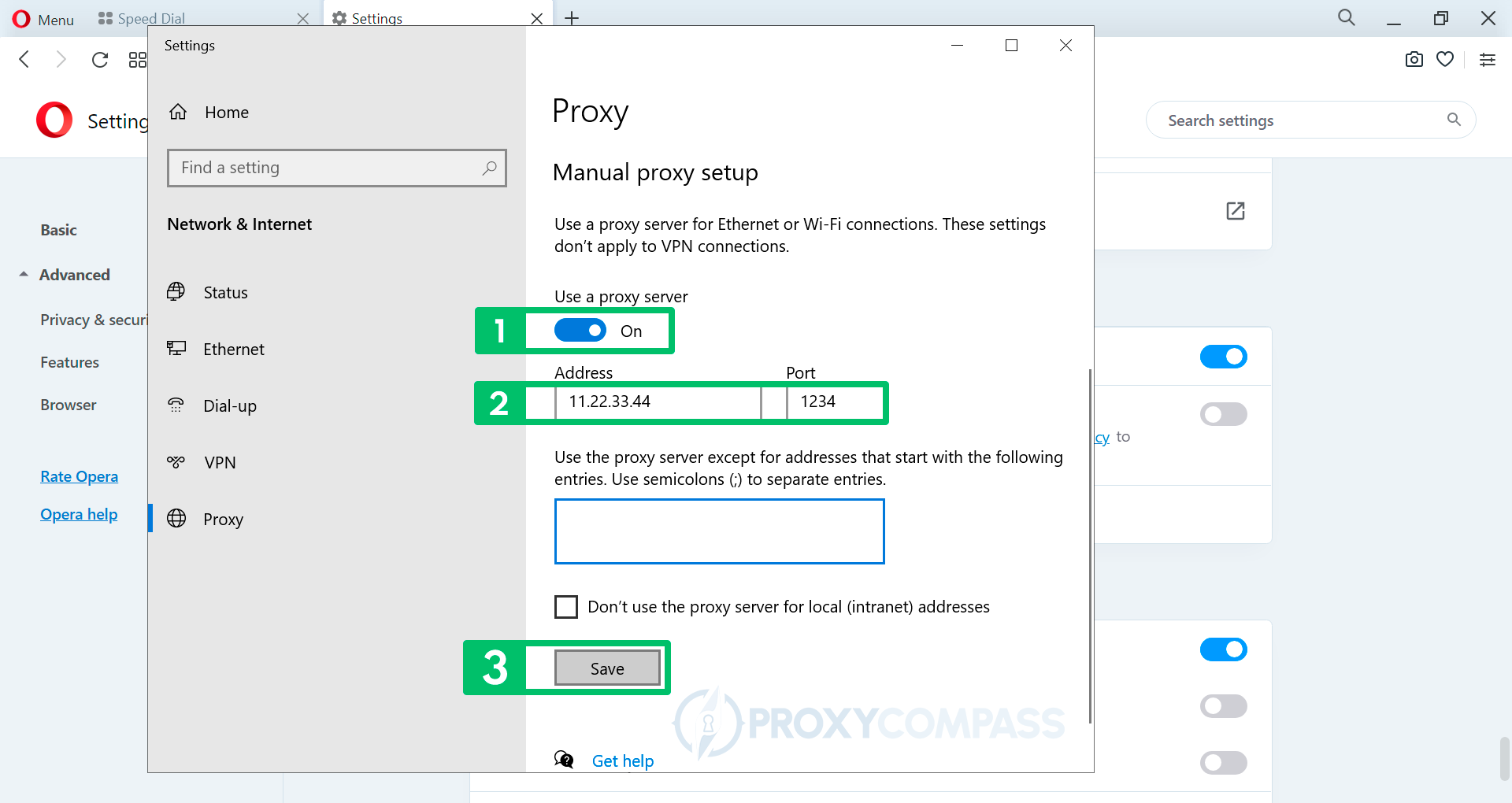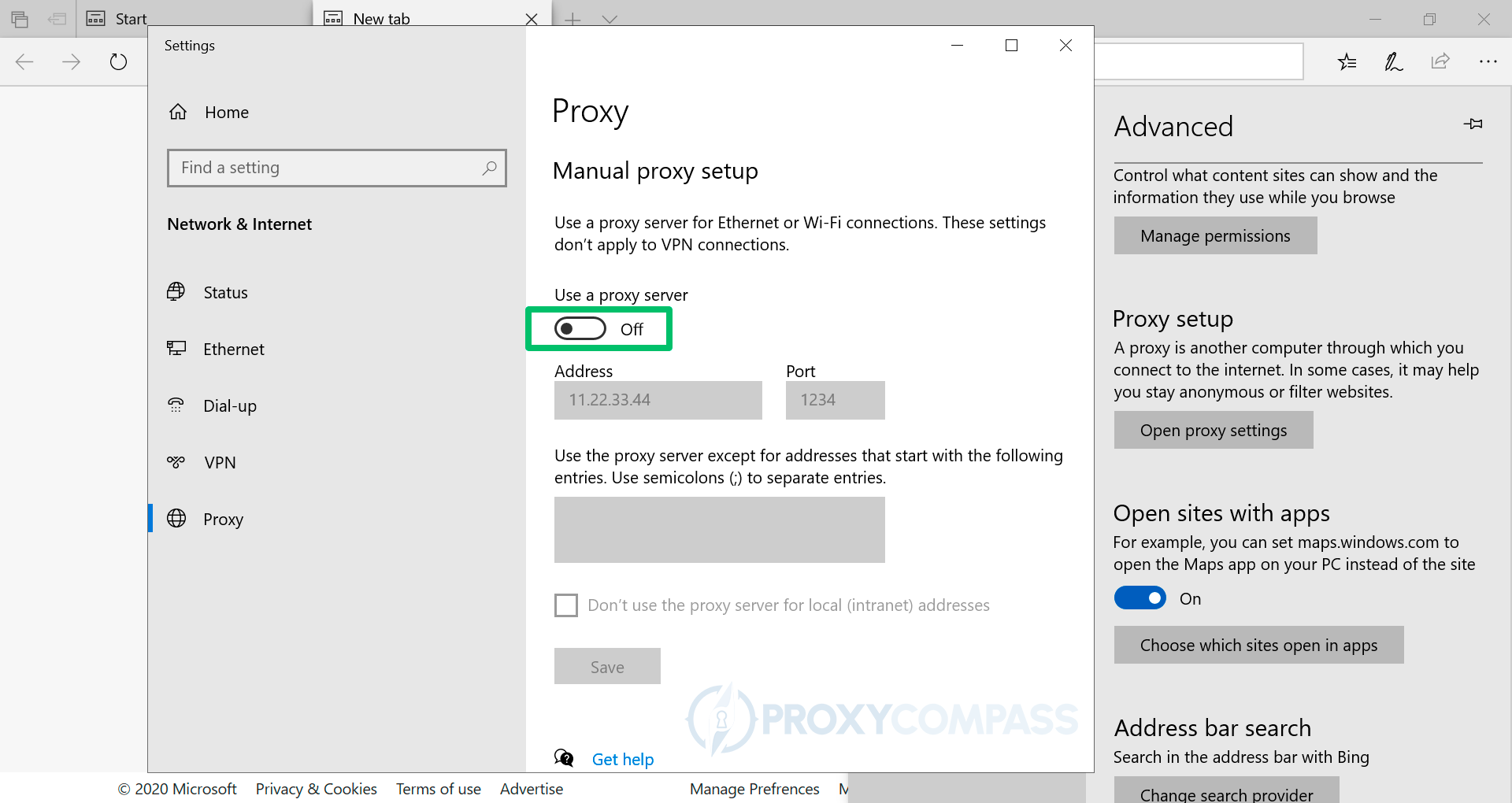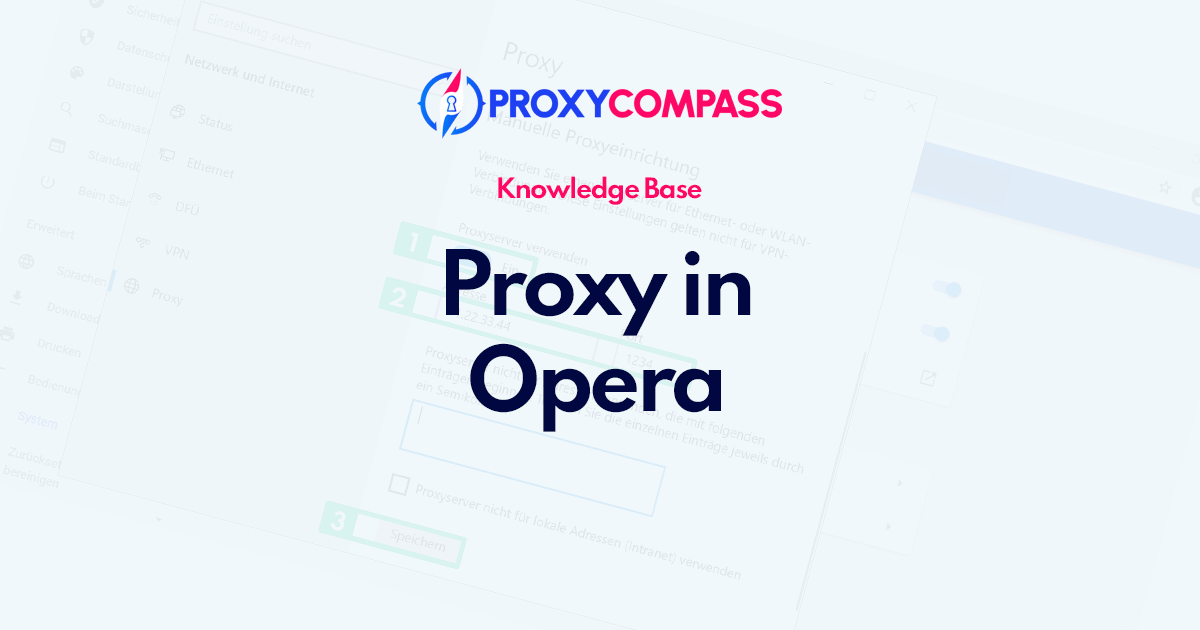
Los servidores proxy se utilizan generalmente para navegar por Internet sin ser detectados, ya que permiten ocultar la dirección IP. Sin embargo, con su ayuda, los sitios web y servicios bloqueados (p. ej. mensajeros), así como contenido al que solo se puede acceder en determinadas ubicaciones geográficas. Las empresas suelen utilizar servidores proxy para bloquear el acceso a sitios web no deseados desde la red corporativa.
Pasos para configurar servidores proxy en el navegador Opera
Atención! El navegador Opera no tiene su propia configuración de red, pero utiliza la configuración de red del sistema. Por lo tanto, habilitar, cambiar o deshabilitar el uso de servidores proxy afectará a otros navegadores (por ejemplo, Borde y Chrome) u otros programas que también utilizan la configuración de red del sistema.
Configurar servidores proxy HTTP/HTTPS en Opera
Cuando se utiliza el navegador Opera, los servidores proxy HTTP se pueden utilizar para varias cosas.
Una razón para utilizar un proxy HTTP en Opera es mejorar la privacidad y seguridad en línea. Usando un servidor proxy puede ayudar a proteger su privacidad en línea, ya que el sitio web que está visitando percibirá al proxy como el visitante real y no como su computadora.
Usar un proxy HTTP en Opera es otra forma de evitar los filtros de contenido de Internet. Cuando accede a un sitio web a través de un servidor proxy, es posible que pueda acceder a contenido que está prohibido geográficamente porque el sitio web no puede detectar su ubicación.
A continuación te mostraremos paso a paso cómo configurar un proxy HTTP en el navegador Opera.
- Abra el menú de configuración del navegador haciendo clic en los tres controles deslizantes horizontales en la esquina superior derecha de la pantalla. Luego haga clic en “Ir a la configuración completa del navegador”en la parte inferior del menú que aparece.
- Seleccionar "Avanzado”en el lado izquierdo del menú que se muestra, desplácese hacia abajo en la página de configuración hasta “Sistema”e ingrese al menú de configuración del sistema de Windows haciendo clic en “Abra la configuración de proxy de su computadora“.
- En la pantalla de configuración del sistema de Windows que se muestra, en "Proxy”sección y en la subsección “Configuración manual del proxy", mueve el "Utilice un servidor proxy”deslizador a “En" posición.
- En el "DIRECCIÓN" y "Puerto”, ingrese los datos recibidos del proveedor de proxy, es decir, la dirección IP y el puerto del proxy. Luego guarde los cambios haciendo clic en "Ahorrar" botón.
Puede comprobar si los cambios de IP han entrado en vigor yendo a la página Descubrimiento de dirección IP página.
Configuración de servidores proxy SOCKS en Opera
El enchufe seguro o proxy SOCKS es un proxy a nivel de aplicación que es adecuado para ciertos casos de uso, como evasión de censura, acceso a sitios web restringidos, anonimización de torrents. También es adecuado para descargar la mayoría de archivos de Internet utilizando programas como JDownloader2.
A diferencia de los navegadores Firefox y Tor, el navegador Opera no puede funcionar completamente con el protocolo SOCKS. Por lo tanto, si necesita soporte para este protocolo para usarlo con el navegador Opera, le recomendamos utilizar el complemento SimpleProxy, que puede descargar desde la página oficial. sitio web.
Otra forma interesante de utilizar Opera a través de servidores SOCKS5 se describe en detalle en nuestro artículo sobre el uso de Proxificador software.
Deshabilitar servidores proxy en Opera
Para restablecer la configuración al estado original, simplemente mueva el botón "Utilice un servidor proxy”deslizador a “Apagado" posición.
Puede comprobar si los cambios de IP han entrado en vigor yendo a la página Descubrimiento de dirección IP página.
Tenga en cuenta que a partir de este momento todas las conexiones a sitios web se realizarán desde su dirección IP real, sin el uso de un servidor proxy.